




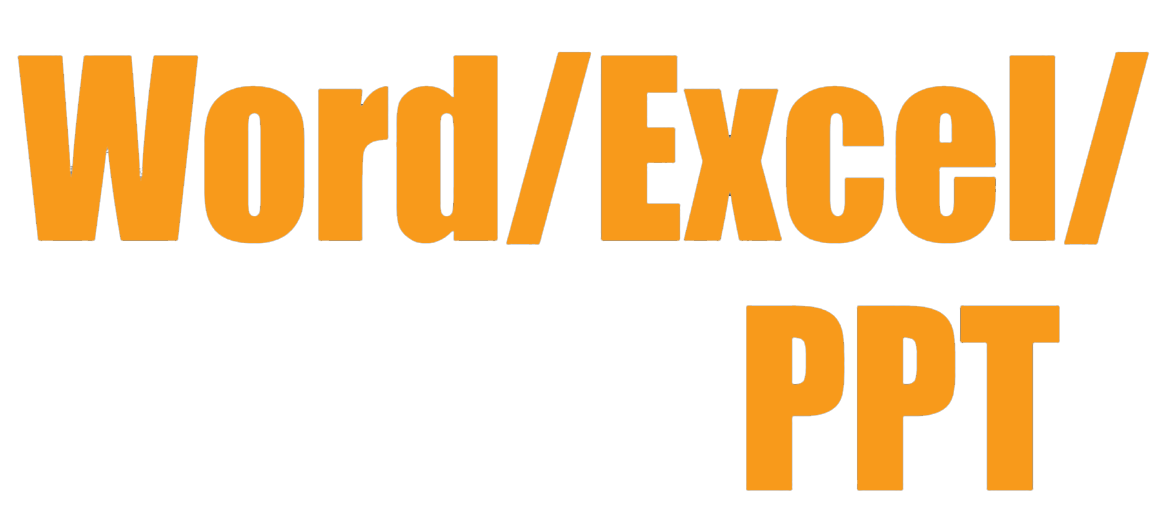
文本框是一种可移动、可调整大小的文字或图形容器,它可以将文字或图形以对象形式添加到文档中,将其作为文档的一种装饰,使文档更加灵活、生动。在文档中使用文本框的方法与在文档中绘制形状、设置形状格式相似。
宣传文稿是用于宣传某个活动、某个产品的文件。在制作时,一般会采用多种文字布局来设计,如将活动的时间、地点以竖排文本显示在文稿中,可以使文稿版面更加灵活,而在添加这类文本时常用文本框来添加。

扫码看视频
原始文件 下载资源\实例文件\第4章\原始文件\宣传文稿.docx
最终文件 下载资源\实例文件\第4章\最终文件\宣传文稿.docx
步骤01 打开下载资源\实例文件\第4章\原始文件\宣传文稿.docx,切换至“插入”选项卡,在“文本”组中单击“文本框”按钮,在展开的下拉列表中单击“绘制竖排文本框”选项,如图4-89所示。
步骤02 在文档的适当位置绘制文本框,然后在其中输入所需文本,如图4-90所示。
步骤03 选择添加的文本框,切换至“绘图工具”中的“格式”选项卡,在“排列”组中单击“自动换行”按钮,在展开的下拉列表中选择合适的环绕方式,如图4-91所示,此时文本框以指定环绕方式嵌入到文档中,使文档内容更协调。

图4-89 选择文本框类型

图4-90 绘制并输入文本框内容

图4-91 选择环绕方式
在Office的三个组件中绘制文本框都经常用到,且操作方法基本相同。如在Excel组件中绘制文本框,只需切换至“插入”选项卡,在“文本”组中单击“文本框”下三角按钮,选择适合的文本框类型,然后在工作表中绘制即可,如图4-92所示。
Word组件中提供的文本框比PowerPoint和Excel组件中的文本框多出一组预设的文本框样式,可以快速建立特定外观的文本框,如图4-93所示。

图4-92 在Excel中绘制文本框

图4-93 在Word中插入内置文本框
 读书笔记
读书笔记
___________________________________
___________________________________
___________________________________
___________________________________
___________________________________
___________________________________
___________________________________